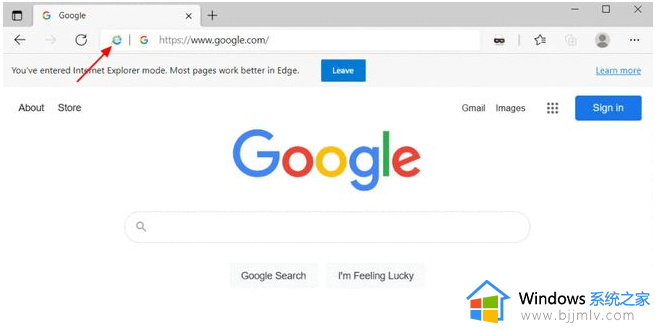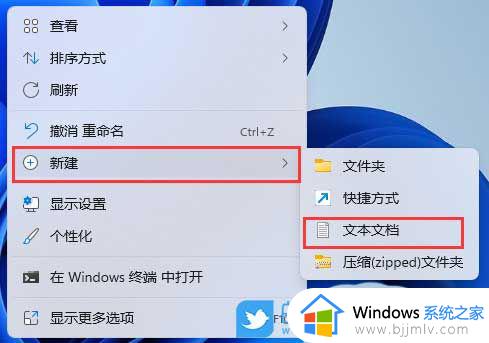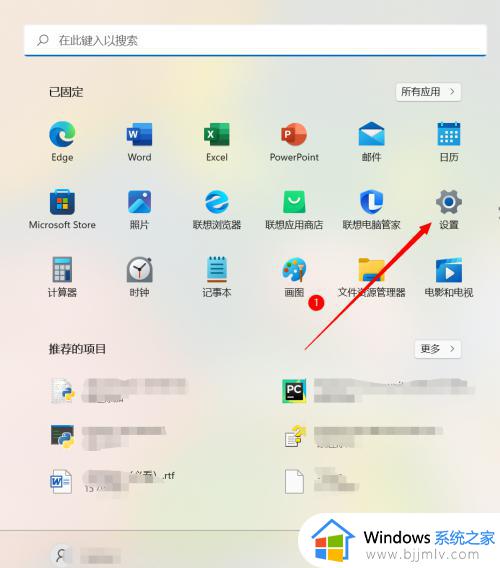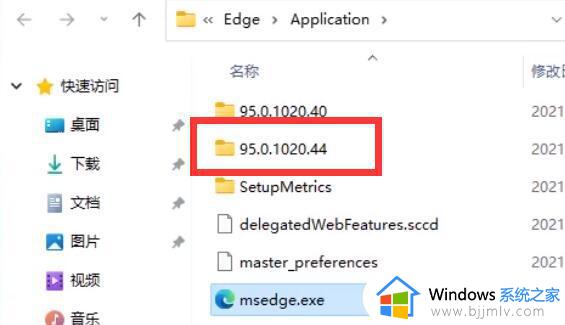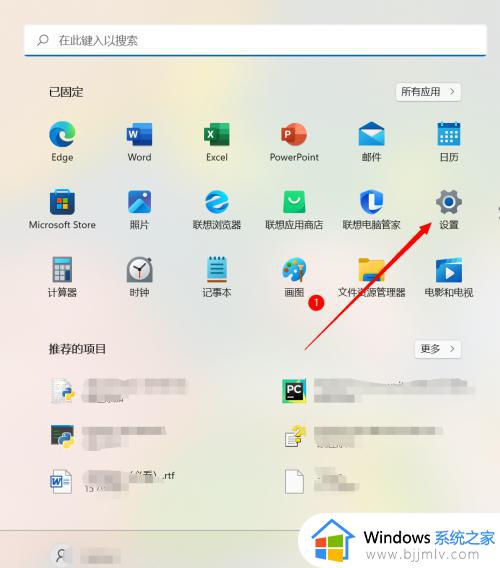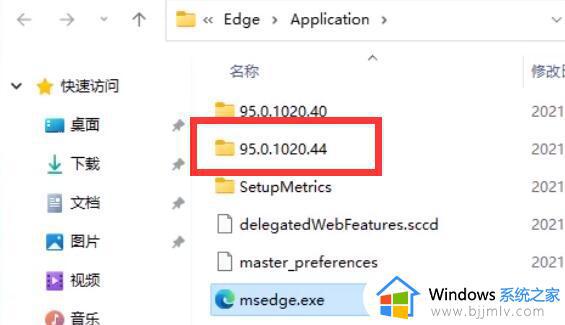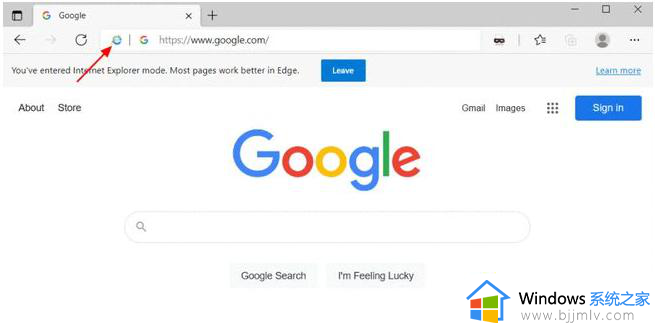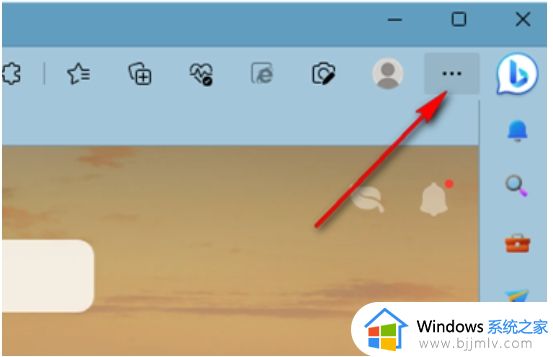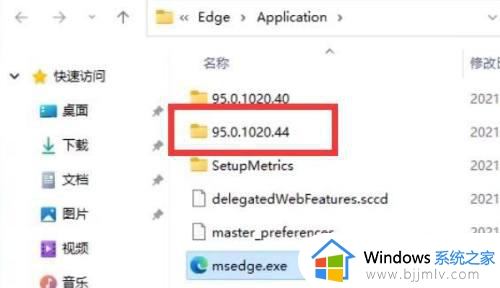win11的浏览器edge不见了怎么办 win11电脑找不到edge浏览器解决方法
更新时间:2024-01-29 13:35:42作者:runxin
同样微软也在win11系统中添加了edge浏览器工具,能够方便用户实现软件的搜索下载,可是近日有用户在给新电脑安装完win11系统之后,想要打开edge浏览器时却总是找不到了,对此win11的浏览器edge不见了怎么办呢?这里小编就给大家讲解一下win11电脑找不到edge浏览器解决方法。
具体方法如下:
1、返回桌面,单击开始按钮,如下图所示
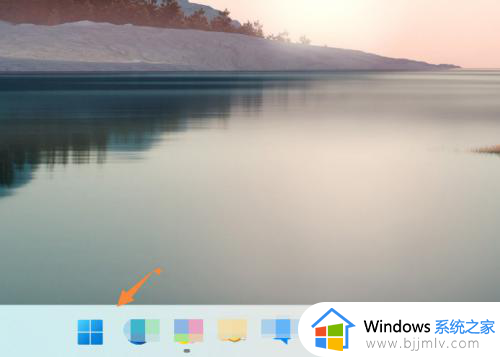
2、开始面板点击微软商店进入,如下图所示
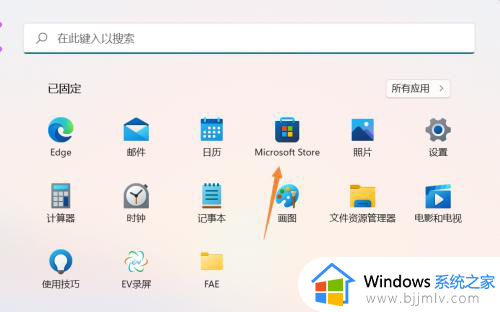
3、进入微软商店顶部搜索edge浏览,找到后点击进入,如下图所示
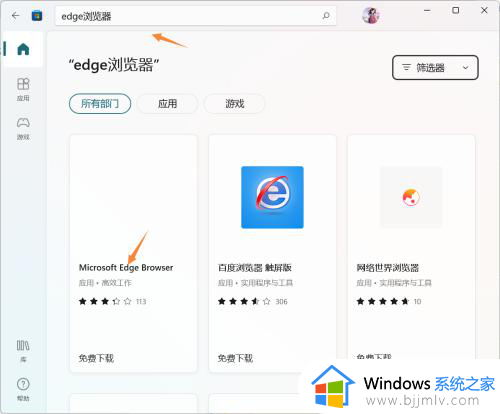
4、进入edge浏览器详情界面,点击安装即可,如下图所示
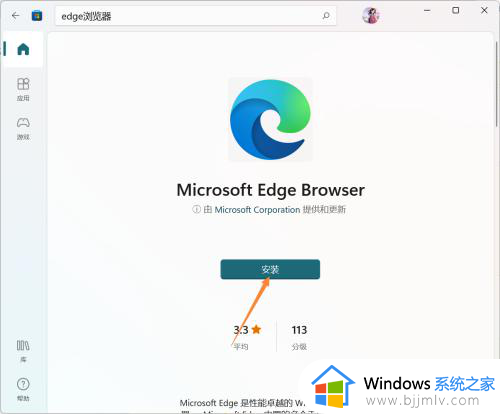
上述就是小编给大家带来的win11电脑找不到edge浏览器解决方法了,如果您也遇到此类问题,可以按照小编讲解的方法来解决,希望这些方法能帮助到大家。